[视频]MIUI8截长屏怎么用
关于网游之天下无双MIUI8截长屏怎么用,期待您的经验分享,你就是当代的活雷锋,太感谢了
!
 PoneCenter 2018-08-29 12:46:53 3082人看过 分享经验到微博
PoneCenter 2018-08-29 12:46:53 3082人看过 分享经验到微博更新:2024-03-04 20:41:50优秀经验
来自搜狐体育https://sports.sohu.com/的优秀用户PoneCenter,于2018-08-29在生活百科知识平台总结分享了一篇关于“MIUI8截长屏怎么用张五常”的经验,非常感谢PoneCenter的辛苦付出,他总结的解决技巧方法及常用办法如下:
 [图]2/10
[图]2/10 [图]3/10
[图]3/10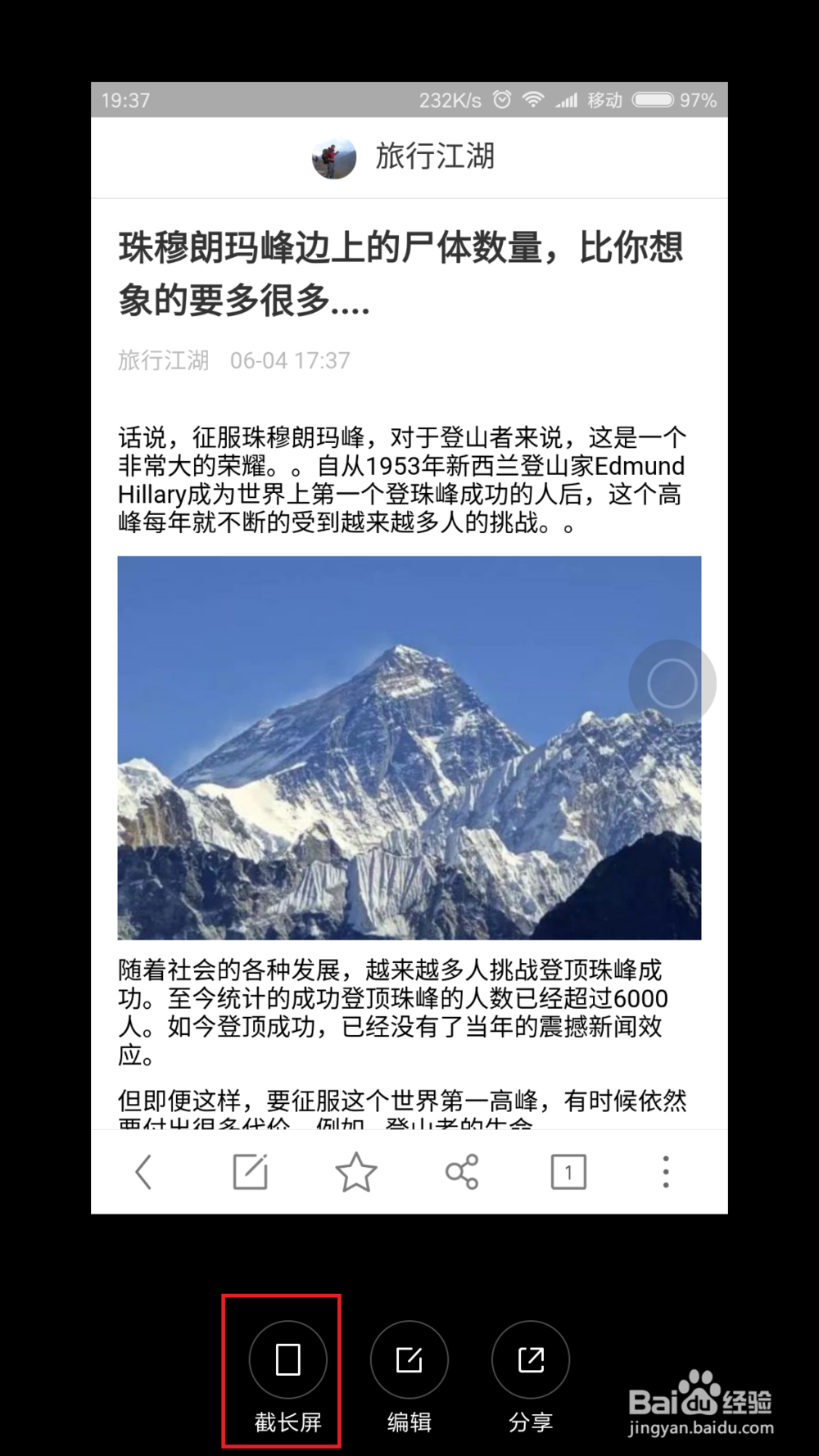 [图]4/10
[图]4/10 [图]5/10
[图]5/10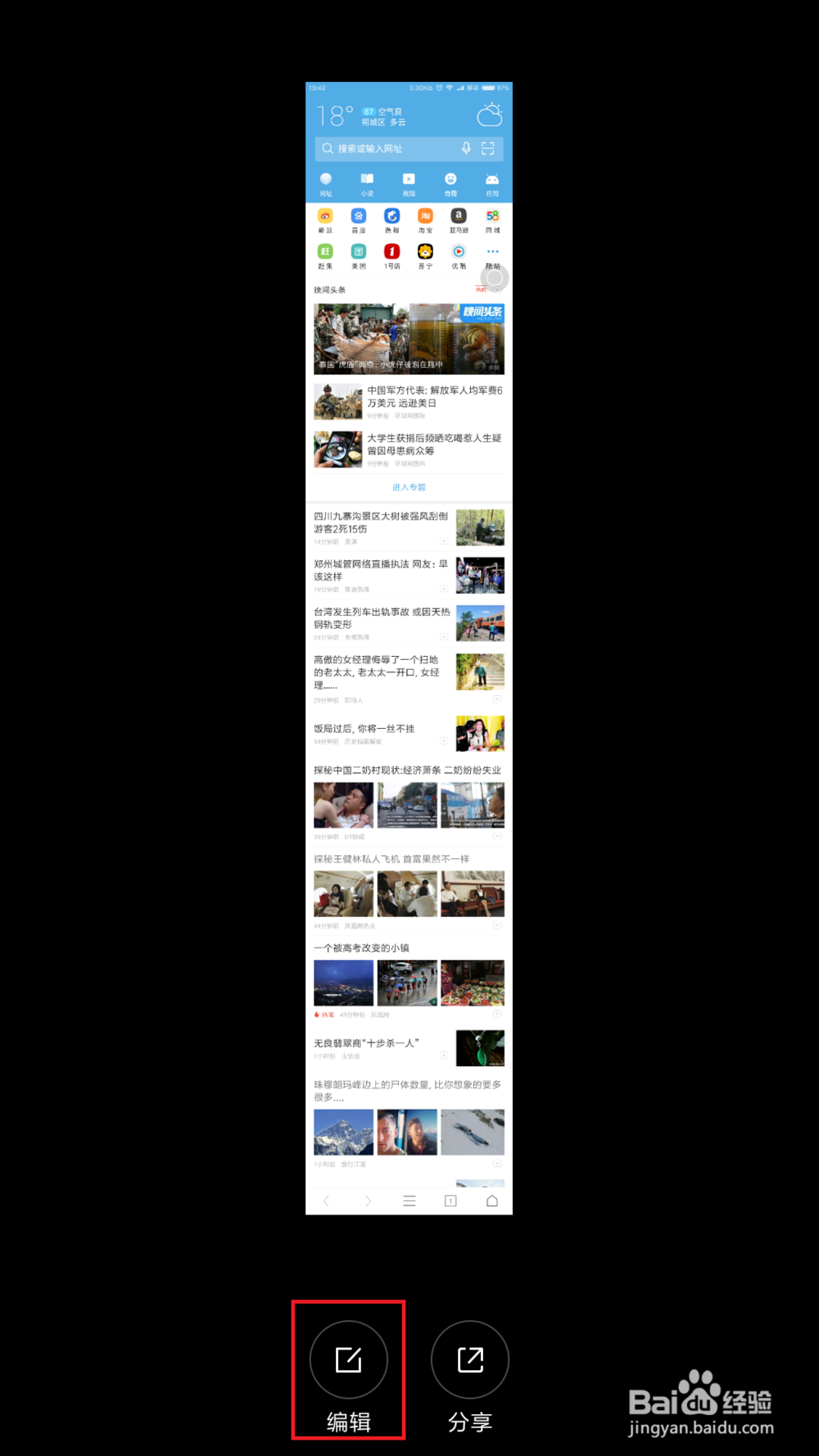 [图]6/10
[图]6/10 [图]7/10
[图]7/10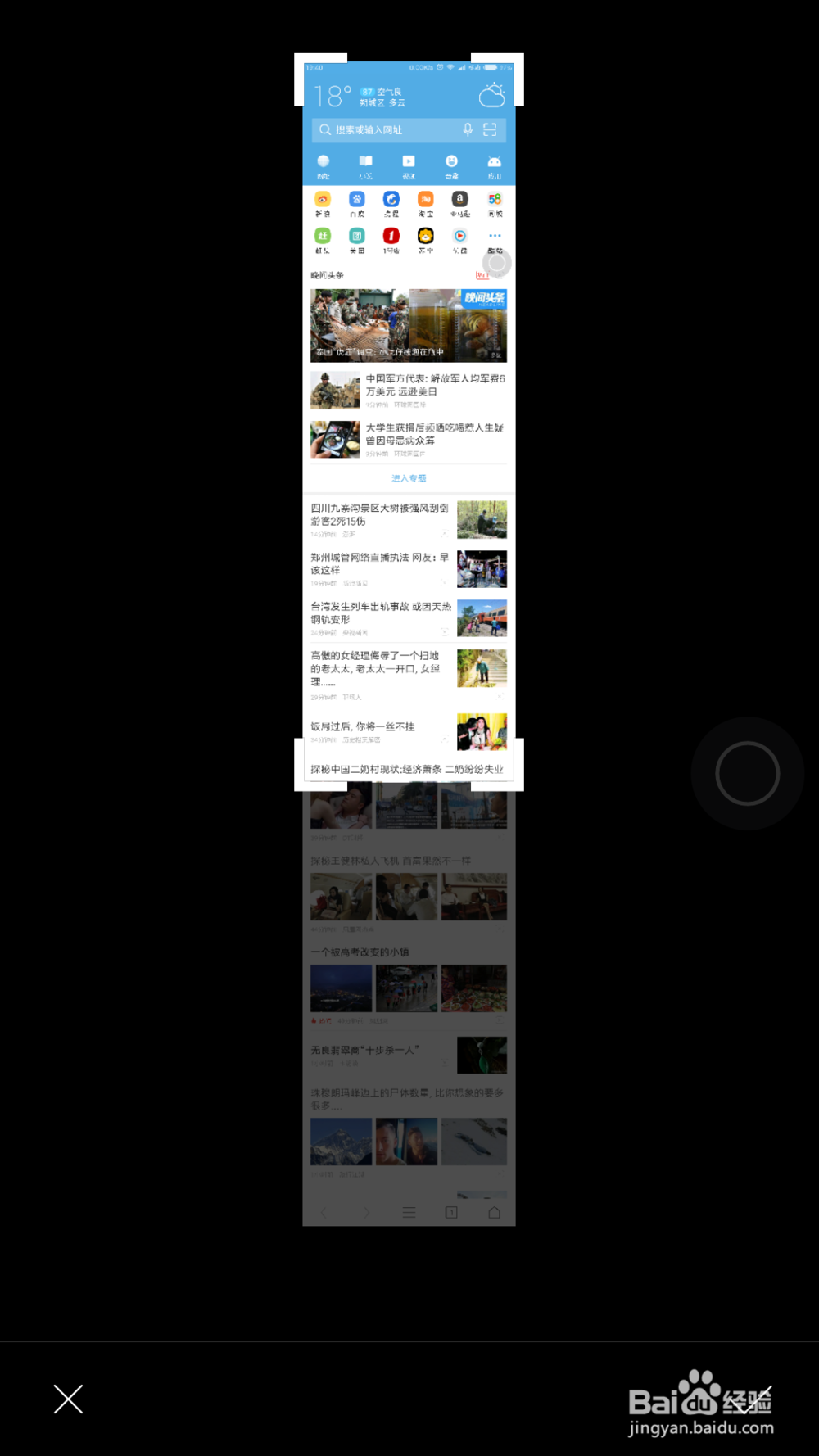 [图]8/10
[图]8/10 [图]9/10
[图]9/10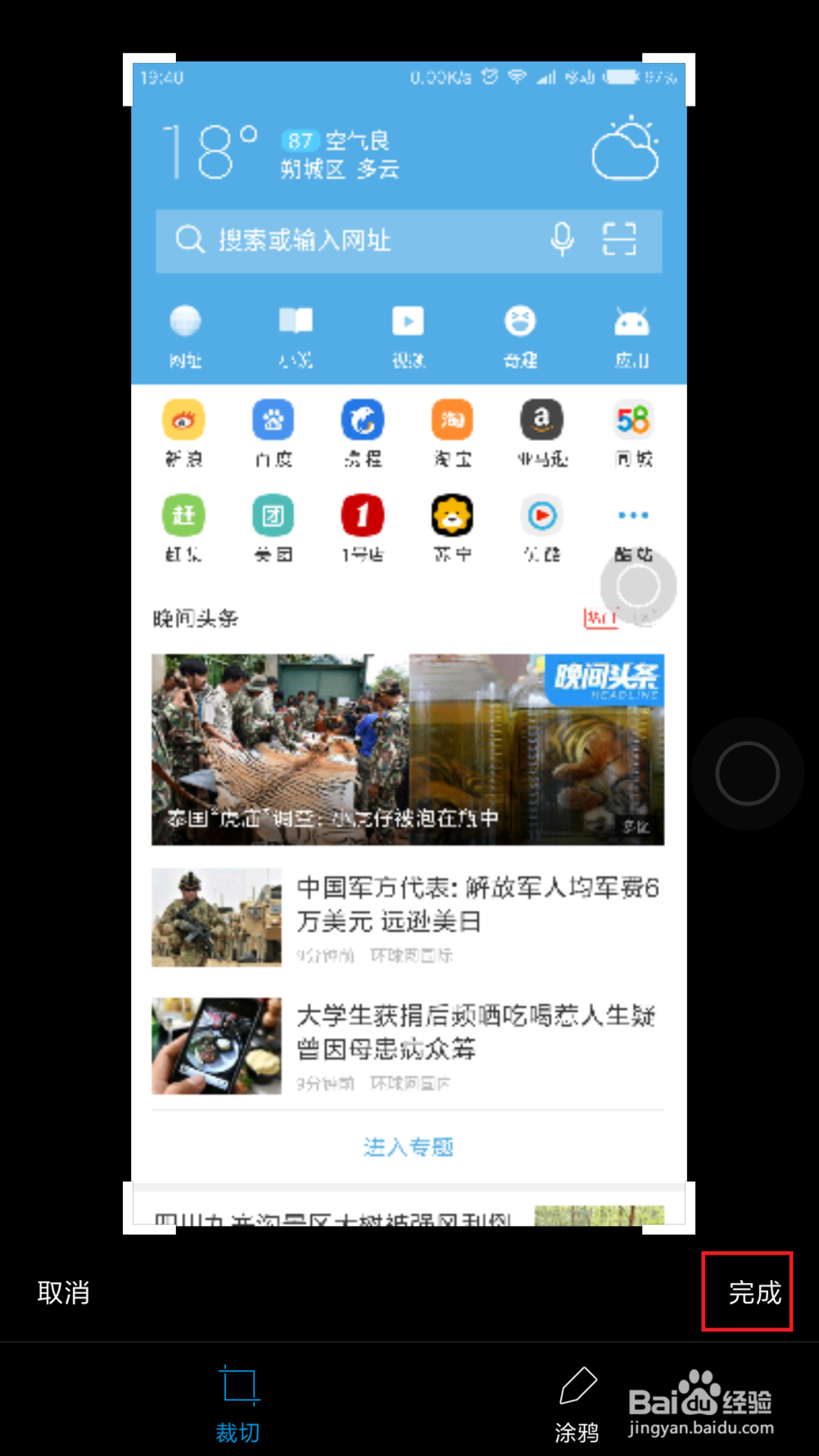 [图]10/10
[图]10/10 [图]
[图]
66392在新发布的MIUI8 中,为我们提供了长截屏功能,我们可以方便地通过长截屏功能来截取需要进行长截屏的地方,具体的使用方法,欢迎大家速来围观我的经验啦。
工具/原料
MIUI 8方法/步骤
1/10分步阅读首先,请大家打开MIUI 8系统的通知栏开关,点击通知栏开关的“截屏”按钮开关,即可截取当前的手机屏幕。
 [图]2/10
[图]2/10当截取当前的屏幕之后,所截取的图片会在手机桌面右上角显示一个浮动的小缩略图,我们需要点击该缩略图。
 [图]3/10
[图]3/10点击该缩略图之后,在页面中会显示如下信息:我们可以选择并点击页面中的“截长屏”选项进入长截图选项。
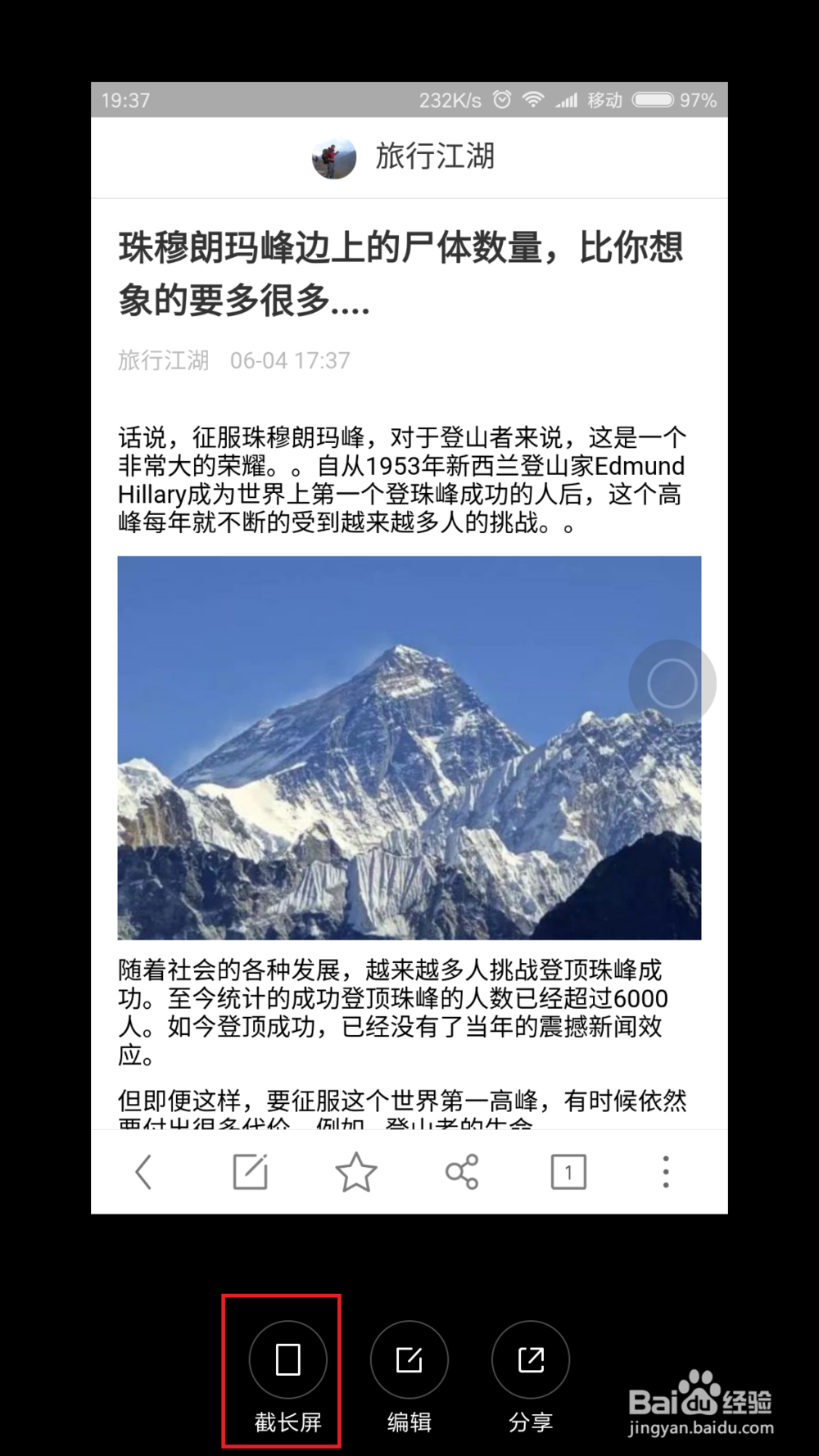 [图]4/10
[图]4/10接下来,点击该功能按钮之后,我们就看到页面中会显示正在截长屏的信息提示,我们只需要等待截屏结束即可。
 [图]5/10
[图]5/10完成“截长屏”功能之后,页面中会显示如下信息,我们点击页面中的“编辑”信息即可进入长屏图片的编辑页面。
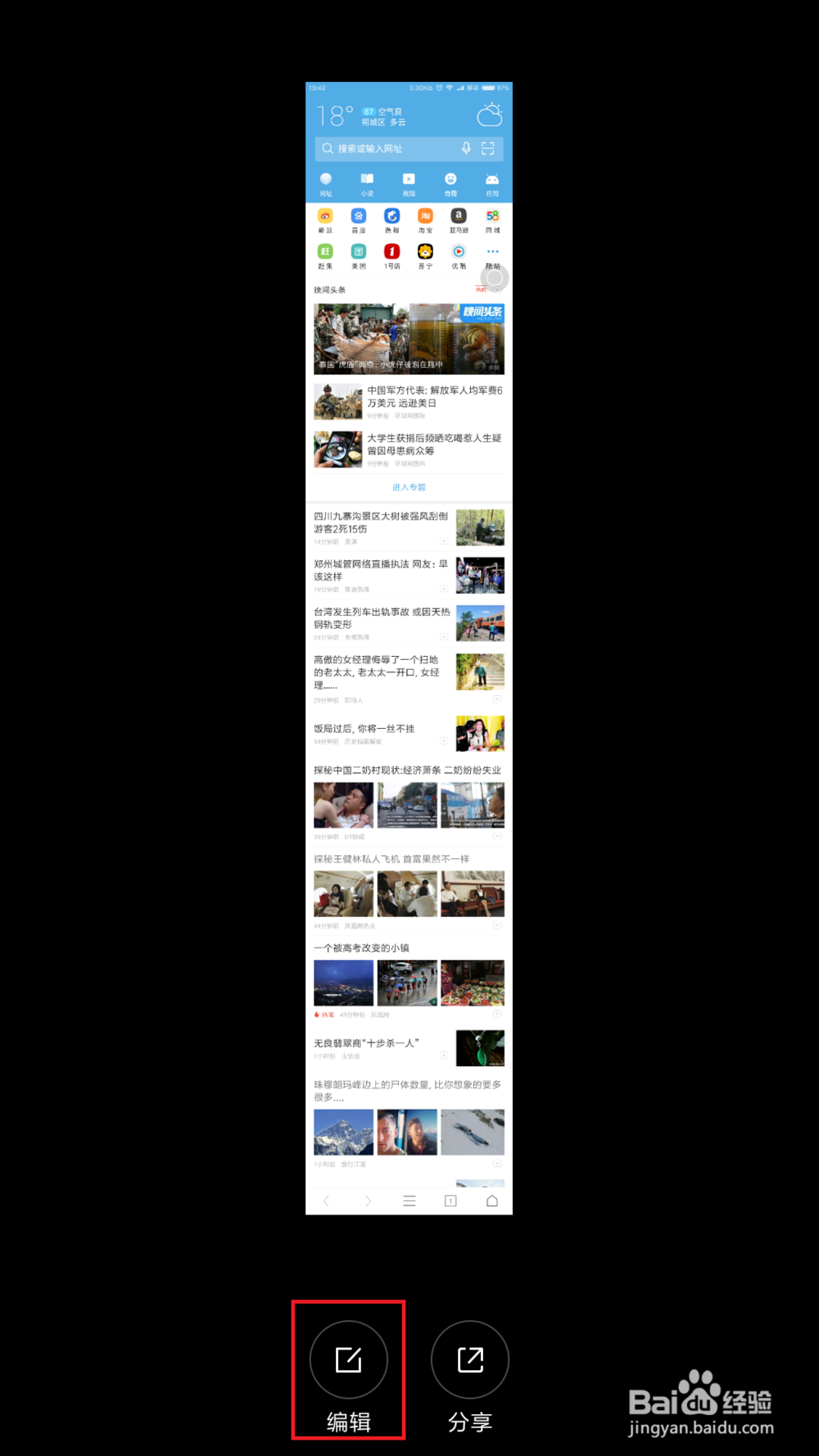 [图]6/10
[图]6/10接下来,在页面中出现的编辑菜单中,我们点击页面中的滑动按钮,即可滑动此按钮选择需要截屏的区域。
 [图]7/10
[图]7/10在进行截屏区域的切割时,我们在页面的背景是可以看到相对应的的图片画面的,这里由于无法截取其对应的屏幕画面,这个功能还是很赞的。
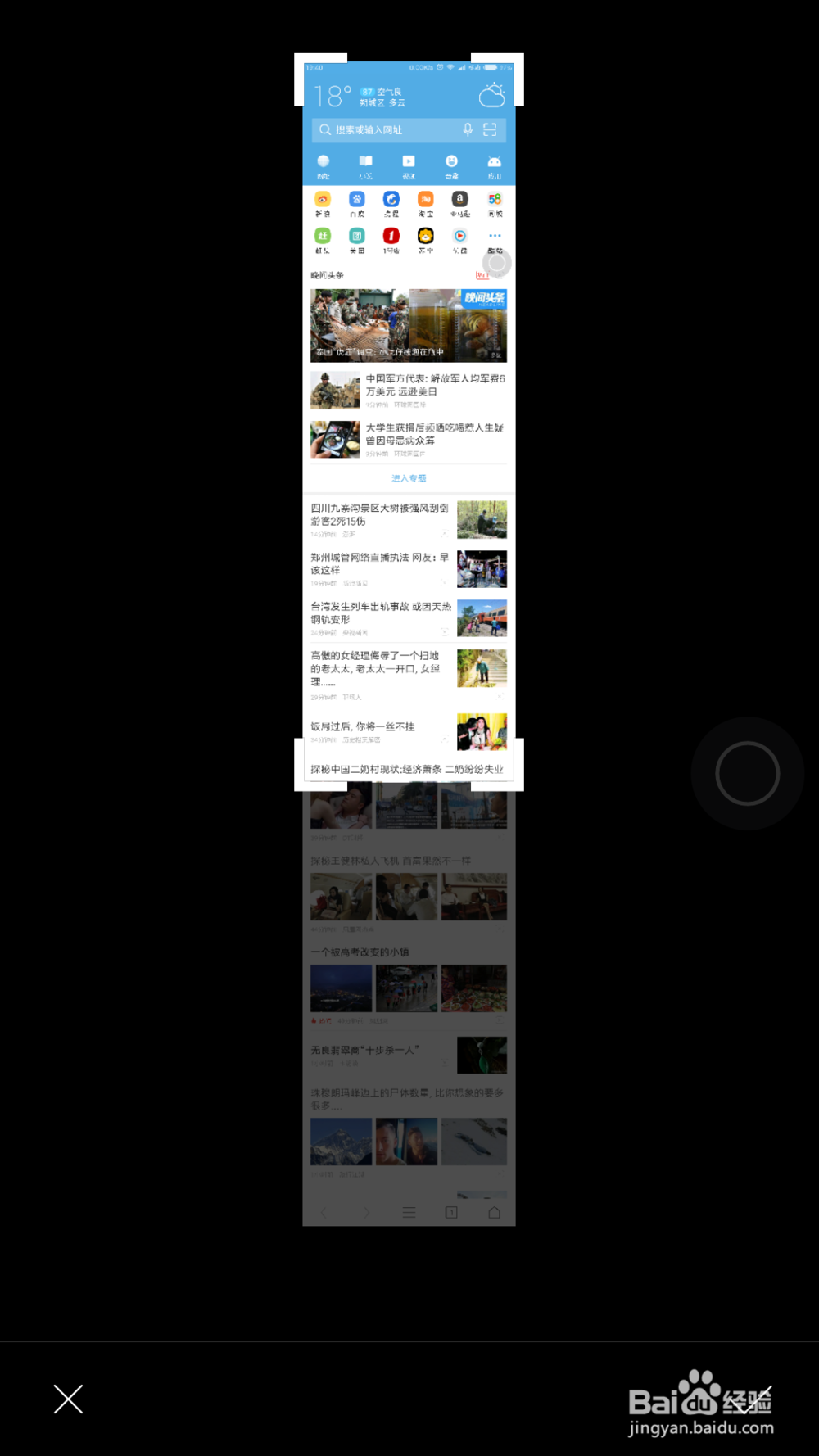 [图]8/10
[图]8/10接下来,当我们选择好了截屏的区域之后,就可以在截屏区域中点击页面的“√”按钮,完成长截屏的图片切割。
 [图]9/10
[图]9/10完成切割之后,我们在截屏页面中点击选择“完成”按钮,然后此时就可以真正完成截长屏的功能,同时将所截的图片真正保存下来。
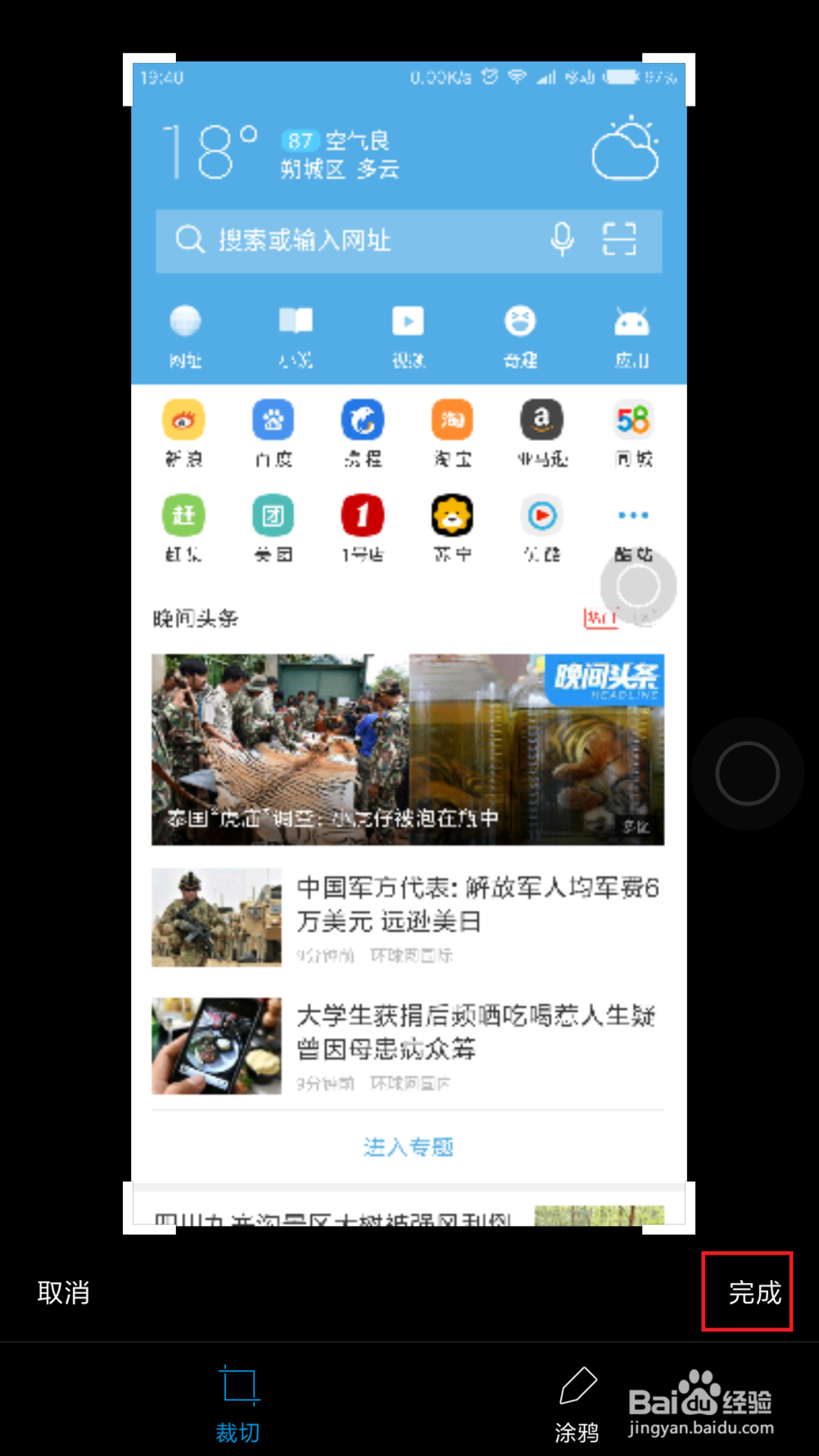 [图]10/10
[图]10/10最后,大家可以欣赏一下这里我所截取的长图片,还是非常方便的哦,我们可以将生成的图片分享至各种社交平台,小伙伴们赶紧试试吧。
 [图]
[图]职场/理财经验推荐
- Q[视频]求推荐筛选求和怎么操作excel
- Q有谁知道ps怎么把图片转换成铅笔画
- Q了解下2021淘宝开店流程及费用,淘宝开店需要...
- Q推荐上海企业人力资源管理师四级怎么申请补...
- Q专栏淘宝店铺装修教程2021新版,10分钟学会...
- Q头条通过住房和城乡建设部政务服务门户加注...
- Q告知中国银行怎么拨打人工服务
- Q做什么怎样炒股——股市新手入门口诀!
- Q如何选择k线图基础知识k线基本形态分析
- Q请问新手该如何操作国债逆回购?有什么流程...
- Q为什么双色球开奖号码怎么算中奖
- Q你知道查询自己名下证券账户
- Q多久新手如何开淘宝店
- Q了解手机号不用了怎么办?移动手机卡如何办...
- Q谁有个体营业执照怎么注销可以网上办理
- Q怎么讲新手怎样开网店详细步骤,1天学会开网...
- Q告诉2019最新工资个人所得税税率表
- Q有了解手把手教你开网店
- Q头条苹果手机如何投屏 苹果手机投屏到电视...
- Q[视频]介绍简析Excel 2016保护工作簿的方法
- Q[视频]有办法微信二维码样式恢复默认
- Q[视频]word文档字体背景有颜色怎么去除
- Q原神芬德尼尔之顶怎么去
已有 59439 位经验达人注册
已帮助 193902 人解决了问题

